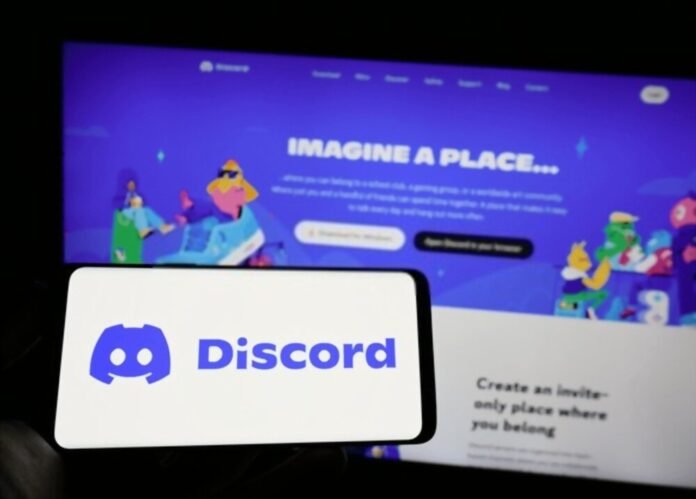Discord er en tale- og tekstchat-app som lar spillere kommunisere med hverandre og bli med i fellesskap rundt favorittspillene deres. Men visste du at du også kan bruke Discord på PS4? I denne artikkelen vil vi lede deg gjennom hvordan du installerer Discord på Sony-konsollen din, enten du vil se spillaktiviteten din, chatte med vennene dine eller bli med på servere.
Rask videoopplæring for å koble Discord til PS4
Koble Discord-kontoen din til PlayStation Network-kontoen din
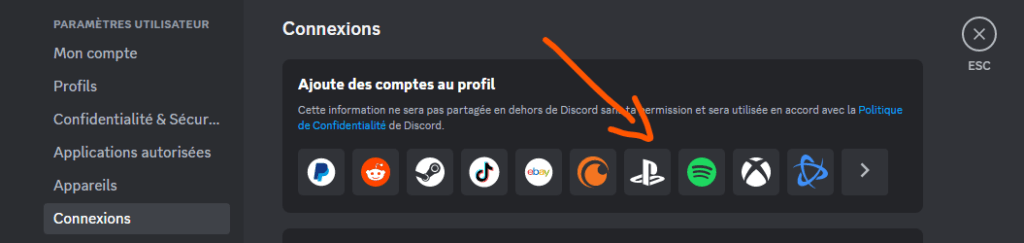
Det første trinnet for å bruke Discord på PS4 er å koble Discord-kontoen din til PlayStation Network-kontoen din. Dette lar deg se spillet du spiller på PS4 i Discord-profilen din, og dele din PlayStation online ID med Discord-vennene dine. Slik gjør du det:
- Åpne Discord på datamaskinen, nettleseren eller mobilen.
- Gå til Brukerinnstillinger > Tilkoblinger.
- Klikk på PlayStation-ikonet og logg på PlayStation Network-kontoen din.
- Aktiver alternativene "Vis på profil" og "Vis PlayStation Network i statusen din".
- Sånn, Discord-kontoen din er nå koblet til PlayStation Network-kontoen din!
Bruk PS4-nettleseren for å få tilgang til Discord
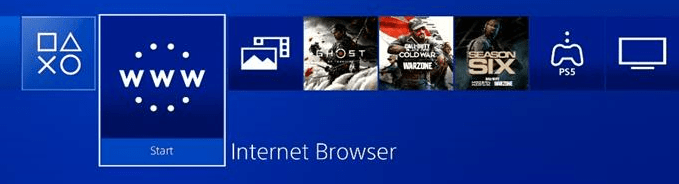
Dessverre er det ingen offisiell Discord-app for PS4. Du kan imidlertid omgå dette problemet ved å bruke konsollens innebygde nettleser. Slik gjør du det:
- Slå på PS4 og logg på kontoen din.
- Trykk på PS-knappen på kontrolleren og velg Nettleser.
- Skriv inn URL-en https://discord.com/ og trykk Enter.
- Logg på Discord-kontoen din og klikk "Åpne Discord i nettleseren din".
- Du kan nå få tilgang til Discord fra PS4!
Bli med i Discord-servere dedikert til PS4-spill

En annen måte å bruke Discord på PS4 er å bli med i Discord-servere dedikert til PS4-spill. Du vil kunne finne spillere som deler dine interesser, utveksle råd, delta i arrangementer eller organisere spill. Slik gjør du det:
- Åpne Discord på datamaskinen, nettleseren eller mobilen.
- Klikk på "+"-knappen nederst til venstre og velg "Bli med på en server".

- Skriv inn navnet eller URL-en til serveren du vil bli med i, eller bruk en søkemotor som https://disboard.org/en/ for å finne servere som samsvarer med kriteriene dine.
- Klikk på "Bli med" og følg serverens instruksjoner for å introdusere deg selv eller bekrefte identiteten din.
- Du kan nå få tilgang til Discord-serveren og samhandle med andre medlemmer!
Ifølge en ekspert fra Casino-comparatif.org , selv om Discord ennå ikke har en offisiell applikasjon på PS4, er bruk av den integrerte nettleseren fortsatt en enkel og effektiv løsning for å bli med i spillfellesskapene dine.
Bruk et headset som er kompatibelt med PS4 og mobilen din

Hvis du vil bruke Discord-talechat på PS4, trenger du et headset som er kompatibelt med konsollen og mobilen din. Det er faktisk ikke mulig å bruke Discord-talechat direkte fra PS4-nettleseren. Du må derfor bruke Discord-mobilapplikasjonen på smarttelefonen eller nettbrettet, og koble headsettet til begge enhetene. Slik gjør du det:
- Last ned Discord-mobilappen på smarttelefonen eller nettbrettet.
- Logg på Discord-kontoen din og bli med eller opprett et talerom.
- Koble den ene enden av headsettet til kontakten på mobilen.
- Koble den andre enden av headsettet til kontakten på PS4-kontrolleren.
- Juster PS4-lydinnstillingene slik at spilllyden kommer ut gjennom hodesettet.
- Du kan nå bruke Discord-talechat på PS4!
Hvis du ikke har en og ser etter et hodesett som er kompatibelt med PS4 og mobilen din, kan du se vårt utvalg av de beste spillhodesettene !
Vanlige spørsmål
Hva er fordelene med å koble Discord-kontoen din til PlayStation Network-kontoen din?
Ved å koble Discord-kontoen din til PlayStation Network-kontoen din, kan du se spillet du spiller på PS4 i Discord-profilen din, og dele din PlayStation online ID med Discord-vennene dine. Dette kan hjelpe deg med å finne spillpartnere eller vise lidenskapen din for et spill.
Kan vi bruke Discord-talechat direkte fra PS4-nettleseren?
Nei, Discord-talechat er ikke kompatibel med PS4-nettleseren. Du må derfor bruke Discord-mobilapplikasjonen på smarttelefonen eller nettbrettet, og koble headsettet til begge enhetene.
Hva er de beste Discord-serverne for PS4-spill?
Det er ikke noe universelt svar på dette spørsmålet, da det avhenger av din smak og ønsker. Du kan imidlertid bruke søkemotorer som https://disboard.org/fr/ for å finne servere i henhold til kriteriene dine, eller sjekke de offisielle sidene eller sosiale nettverkene til spillene du er interessert i for å se om de har en offisiell server eller uenighet i samfunnet.
Hvordan lage din egen Discord-server for et PS4-spill?
For å lage din egen Discord-server for et PS4-spill, må du først ha en Discord-konto og en Discord-app på datamaskinen, nettleseren eller mobilen. Deretter må du klikke på "+"-knappen nederst til venstre og velge "Opprett server". Du må da gi et navn til serveren din, velge et ikon, en region og en kategori. Du kan deretter tilpasse serveren din ved å legge til tekst- og talekanaler, roller, roboter, emojier, etc. Du kan også invitere medlemmer ved å sende dem en invitasjonslenke eller bruke en QR-kode.
Hvordan rapportere et problem eller misbruk på Discord?
Hvis du støter på et problem eller misbruk på Discord, kan du rapportere det ved å bruke følgende skjema: https://support.discord.com/hc/fr/requests/new?ticket_form_id=360000029731 . Du må oppgi informasjon om typen problem, navnet på serveren eller medlemmet som er berørt, dato og klokkeslett for problemet, og bevis som skjermbilder eller lenker. Du må også respektere følgende rapporteringsveiledning: https://support.discord.com/hc/fr/articles/360039213671-Guide-de-signalement .
Konklusjon
Discord er en veldig nyttig app for spillere, men den er ikke offisielt tilgjengelig på PS4. Heldigvis finnes det tips for bruk av Discord på Sony-konsollen din, enten det er for å se spillaktiviteten din, chatte med vennene dine eller bli med på servere. Hvis du er interessert i andre tale- og tekstchatapplikasjoner for spillere, kan du finne sammenligningen vår mellom Discord og Teamspeak , to populære tjenester på feltet. Vi håper denne artikkelen hjalp deg med å nyte Discord på PS4. Hvis du har spørsmål eller forslag, ikke nøl med å gi dem til oss i kommentarfeltet!